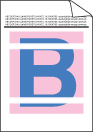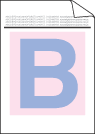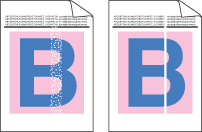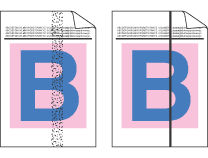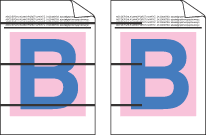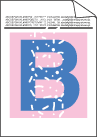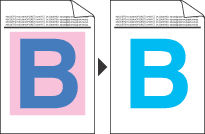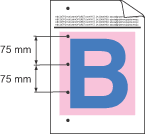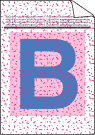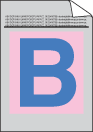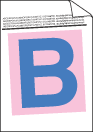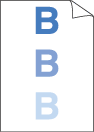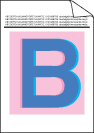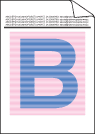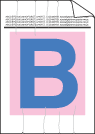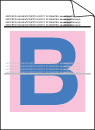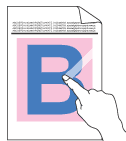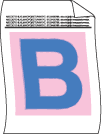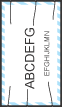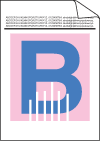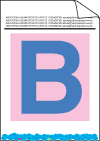Biele čiary alebo pruhy či vynechávanie po celej stránke | | • | Skontrolujte, či je zariadenie umiestnené na pevnom, rovnom povrchu. | | • | | | • | Tonerovými kazetami jemne zatraste. | | • | | | • | Skontrolujte, či používaný papier zodpovedá špecifikáciám výrobcu. Tento problém môže spôsobiť papier s drsným povrchom alebo hrubé tlačové médiá. (Pozri Vhodný papier a ďalšie médiá.) | | • | | | • | Fotovalec je pravdepodobne poškodený. Nainštalujte nový fotovalec. (Pozri Výmena fotovalca.) |
|
Farby sú na celej stránke svetlé alebo nejasné. | | • | Skontrolujte, či používate odporúčaný papier. | | • | Vymeňte papier za čerstvo rozbalený papier. | | • | Skontrolujte, či je správne zatvorený predný kryt. | | • | Tonerovými kazetami jemne zatraste. | | • | | | • | |
|
Biele čiary alebo pruhy po celej stránke | | • | Tonerovými kazetami jemne zatraste. | | • | |
|
Farebné čiary alebo pruhy po celej stránke | | • | Niektorá tonerová kazeta je pravdepodobne poškodená. Vymeňte tonerovú kazetu s farbou zodpovedajúcou farebným pruhom. (Pozri Výmena tonerovej kazety.) | | • | Očistite všetky štyri korónové vodiče (jeden pre každú farbu) fotovalca posúvaním zeleného uvoľňovača. (Pozri Čistenie korónových vodičov.) | | • | Skontrolujte, či sa zelený uvoľňovač korónového vodiča nachádza v predvolenej polohe (  ). | | • | Fotovalec je pravdepodobne poškodený. Nainštalujte nový fotovalec. (Pozri Výmena fotovalca.) | | • | Zapekacia jednotka má na sebe zrejme šmuhy. Požiadajte o servis spoločnosť Brother alebo predajcu. |
|
Farebné čiary na celej stránke | | • | Niektorá tonerová kazeta je pravdepodobne poškodená. Vymeňte tonerovú kazetu s farbou zodpovedajúcou farebným čiaram. (Pozri Výmena tonerovej kazety.) | | • | Fotovalec je pravdepodobne poškodený. Nainštalujte nový fotovalec. (Pozri Výmena fotovalca.) | | • | Očistite všetky štyri korónové vodiče (jeden pre každú farbu) fotovalca posúvaním zeleného uvoľňovača. (Pozri Čistenie korónových vodičov.) | | • | |
|
Biele škvrny alebo prázdna tlač | | • | | | • | Skontrolujte, či používate odporúčaný papier. | | • | V ovládači tlačiarne alebo v ponuke nastavení zariadenia Typ papiera zvoľte režim Hrubý papier alebo použite tenší papier, než aký aktuálne používate. (Pozri časť Typ papiera a časť Základná karta v Príručke užívateľa programov na disku CD-ROM.) | | • | Vymeňte papier za čerstvý, neotvorený papier. | | • | Skontrolujte prostredie zariadenia. Prázdnu tlač môžu spôsobiť podmienky, ako napríklad vysoká vlhkosť. (Pozri Výber umiestnenia.) | | • | Očistite všetky štyri korónové vodiče (jeden pre každú farbu) fotovalca posúvaním zeleného uvoľňovača. (Pozri Čistenie korónových vodičov.) Ak sa kvalita tlače nezlepšila, nainštalujte nový fotovalec. (Pozri Výmena fotovalca.) | | • | |
|
Úplne prázdna stránka alebo chýbajú niektoré farby. | | • | | | • | Niektorá tonerová kazeta je pravdepodobne poškodená. Určite chýbajúcu farbu a vložte novú tonerovú kazetu vo farbe, ktorá chýba. (Pozri Výmena tonerovej kazety.) | | • | Fotovalec je pravdepodobne poškodený. Nainštalujte nový fotovalec. (Pozri Výmena fotovalca.) |
|
Farebné bodky po 75 mm | | • | Na povrch fotovalca citlivého na svetlo (OPC) sa môžu prilepiť prach, čiastočky papiera, lepidlo a podobne a spôsobiť výskyt bielych alebo čiernych bodiek na vytlačených dokumentoch. | | • | | | • | Ak stále vidíte bodky na vytlačených dokumentoch po vykonaní niekoľkých kópií, vyčistite fotovalec. (Pozri Čistenie fotovalca.) | | • | Ak sa kvalita tlače nezlepšila, je potrebné nainštalovať nový fotovalec. (Pozri Výmena fotovalca.) |
|
Rozprášený toner alebo škvrny od tonera | | • | Skontrolujte prostredie zariadenia. Tento problém s kvalitou tlače môžu spôsobiť podmienky, ako napr. vysoká vlhkosť a vysoké teploty. (Pozri Výber umiestnenia.) | | • | Skontrolujte, či používaný papier zodpovedá špecifikáciám výrobcu. Tento problém môže spôsobiť papier s drsným povrchom. (Pozri Vhodný papier a ďalšie médiá.) | | • | | | • | |
|
Sivé alebo farebné pozadie | | • | | | • | Skontrolujte prostredie zariadenia. Na zvýšenie sivého pozadia môžu mať vplyv podmienky, ako napríklad vysoká teplota a vysoká vlhkosť. (Pozri Výber umiestnenia.) | | • | | | • | |
|
Naklonená strana | | • | Skontrolujte, či je papier či iné tlačové médium riadne vložené do zásobníka papiera a či nie sú zarážky nastavené príliš tesne alebo príliš voľne od stohu papiera. | | • | Správne nastavte vodidlá papiera. | | • | Zásobník papiera je pravdepodobne preplnený. | | • | |
|
Tiene | | • | Skontrolujte, či používaný papier zodpovedá špecifikáciám výrobcu. Tento problém môže spôsobiť papier s drsným povrchom alebo hrubý papier. (Pozri Vhodný papier a ďalšie médiá.) | | • | Skontrolujte, či ste v ovládači tlačiarne alebo v ponuke nastavenia zariadenia Typ papiera zvolili správny typ média. (Pozri časť Vhodný papier a ďalšie médiá a časť Základná karta v Príručke užívateľa programov na disku CD-ROM.) | | • | Fotovalec je pravdepodobne poškodený. Nainštalujte nový fotovalec. (Pozri Výmena fotovalca.) |
|
Farby výtlačkov nespĺňajú očakávania. | | • | | | • | | | • | | | • | | | • | Vykonajte kalibráciu pomocou ovládacieho panela. Stlačte tlačidlo Menu, 3, 5. | 1 | Stlačením tlačidla OK vyberte možnosť Kalibrovat. | | 2 | Stlačením tlačidla 1 vyberte možnosť Ano.
(Ďalšie informácie nájdete v Príručke užívateľa programov na disku CD-ROM.) |
| | • | Upravte farbu pomocou užívateľského nastavenia v ovládači tlačiarne. Farby vytlačené zariadením a farby na monitore sa líšia. Zariadenie nemusí dokázať reprodukovať farby na monitore. | | • | | | • | Fotovalec je pravdepodobne poškodený. Nainštalujte nový fotovalec. (Pozri Výmena fotovalca.) | | • | |
|
Všetko je v jednej farbe | | • | | | • | Fotovalec je pravdepodobne poškodený. Nainštalujte nový fotovalec. (Pozri Výmena fotovalca.) |
|
Nesprávna registrácia farieb | | • | | | • | | | • | | | • | Vykonajte automatickú registráciu farieb pomocou ovládacieho panela. Stlačte tlačidlá Menu, 3, 6, 1. Alebo | | • | Vykonajte ručnú registráciu farieb pomocou ovládacieho panela. | 1 | Vytlačte opravnú tabuľku pomocou ovládacieho panela. Stlačte tlačidlá Menu, 3, 7, 1. | | 2 | Do tabuľky zadajte opravné hodnoty. Stlačte tlačidlá Menu, 3, 7, 2. |
Ak nesprávnu registráciu farieb neopravíte ručnou registráciou farieb, vyberte z fotovalca všetky tonerové kazety a fotovalec otočte, potom skontrolujte, či sú všetky štyri kolieska fotovalca vo východiskovej polohe. Východiskovú polohu poznáte tak, že číslo na koliesku fotovalca sa zhoduje s číslom vedľa fotovalca (pozri obrázok). | | • | Fotovalec je pravdepodobne poškodený. Nainštalujte nový fotovalec. (Pozri Výmena fotovalca.) | | • | | | • | | | • | Ak oblasti s jednoliatou farbou alebo obrázkami majú azúrové, purpurové alebo žlté okraje, môžete na odstránenie problému použiť funkciu automatickej registrácie. |
|
Na stránke sa objavuje pravidelná nestála sýtosť | | • | Určite farbu, ktorá má nestálu sýtosť, a vložte novú tonerovú kazetu s touto farbou. (Pozri Výmena tonerovej kazety.) | | • | Fotovalec je pravdepodobne poškodený. Nainštalujte nový fotovalec. (Pozri Výmena fotovalca.) | | • | Skontrolujte, či je zapekacej jednotka správne nainštalovaná. |
|
Na okraji sa nevytlačil obrázok | | • | | | • | | | • | Niektorá tonerová kazeta je pravdepodobne poškodená. Určite chýbajúcu farbu a vložte novú tonerovú kazetu vo farbe, ktorá chýba. (Pozri Výmena tonerovej kazety.) | | • | Fotovalec je pravdepodobne poškodený. Nainštalujte nový fotovalec. (Pozri Výmena fotovalca.) |
|
Obrázok v tenkých čiarach sa nevytlačil | | • | Ak používate ovládač tlačiarne pre systém Windows®, otvorte okno Vlastnosti, a potom kliknite na tlačidlo predvoľby tlače. Vyberte kartu Spresnenie, položky Možnosti zariadenia, Nastavenie tlače, a potom začiarknite políčko Vylepšiť tlač šablón alebo Vylepšiť tenkú čiaru. |
|
Zvlnenie | | • | | | • | | | • | Skontrolujte, či je správne zatvorený zadný kryt. | | • | Skontrolujte, či je papier riadne vložený. | | • | Skontrolujte, či ste v ovládači tlačiarne alebo v ponuke nastavenia zariadenia Typ papiera zvolili správny typ média. (Pozri časť Vhodný papier a ďalšie médiá a časť Základná karta v Príručke užívateľa programov na disku CD-ROM.) | | • | Pretočte stoh papierov v zásobníku alebo otočte papier vo vstupnom zásobníku o 180°. | | • | | | • | Ak problém pretrváva, kontaktujte predajcu spoločnosti Brother. |
|
Nedostatočný lesk | |
Posun obrázka | | • | Skontrolujte prostredie zariadenia. Tento problém môžu spôsobiť podmienky, ako napr. vysoké teploty a vysoká vlhkosť. (Pozri Výber umiestnenia.) | | • | | | • | Skontrolujte, či ste v ovládači tlačiarne alebo v ponuke nastavenia zariadenia Typ papiera zvolili správny typ média. (Pozri časť Vhodný papier a ďalšie médiá a časť Základná karta v Príručke užívateľa programov na disku CD-ROM.) | | • | | | • | Fotovalec je pravdepodobne poškodený. Nainštalujte nový fotovalec. (Pozri Výmena fotovalca.) |
|
Zlá fixácia | | • | | | • | Skontrolujte, či ste v ovládači tlačiarne alebo v ponuke nastavenia zariadenia Typ papiera zvolili správny typ média. (Pozri časť Vhodný papier a ďalšie médiá a časť Základná karta v Príručke užívateľa programov na disku CD-ROM.) | | • | Skontrolujte, či je uvoľňovacia páčka zapekacej jednotky v uzatvorenej polohe. | | • | Ak problém pretrváva, kontaktujte predajcu spoločnosti Brother. |
|
Zlá fixácia pri tlači na hrubý papier | | • | V ovládači tlačiarne alebo v ponuke nastavení zariadenia Typ papiera zvoľte režim Hrubý papier. (Pozri časť Typ papiera a časť Základná karta v Príručke užívateľa programov na disku CD-ROM.) | | • | |
|
Skrútenie a zvlnenie | | • | Skontrolujte, či ste v ovládači tlačiarne alebo v ponuke nastavenia zariadenia Typ papiera zvolili správny typ média. (Pozri časť Vhodný papier a ďalšie médiá a časť Základná karta v Príručke užívateľa programov na disku CD-ROM.) | | • | Skontrolujte kvalitu a typ papiera. Zvlnenie papiera spôsobujú vysoké teploty a vysoká vlhkosť. | | • | Ak zariadenie veľmi často nepoužívate, papier je možno v zásobníku príliš dlho. Pretočte zväzok papiera v zásobníku. Prevetrajte papier a otočte papier v zásobníku papiera o 180°. | | • | Postupujte podľa nasledujúcich krokov: | 1 | Otvorte zadný kryt. | | 2 | Zatlačte sivú páčku doprava, ako je zobrazené nižšie. | | 3 | Zavrite zadný kryt a tlačovú úlohu znovu odošlite.  Poznámka | | Po dokončení tlače otvorte zadný kryt a vráťte páčku späť do pôvodnej polohy. |
|
|
|
Obálka sa krčí | | 1 | Otvorte zadný kryt. | | 2 | Zatlačte nadol dve sivé páčky – jednu na ľavej a jednu na pravej strane od umiestnenia obálky, ako je zobrazené nižšie. | | 3 | Zavrite zadný kryt a tlačovú úlohu znovu odošlite.  Poznámka | | Po dokončení tlače otvorte zadný kryt a vráťte obe sivé páčky späť do pôvodnej polohy. |
|
|
Biele čiary alebo prerušovaná tlač po celej stránke pri obojstrannej tlači  Poznámka | | Poloha B je určená iba na obojstrannú tlač na recyklovaný papier pri nízkej teplote a vlhkosti. |
| | • | V ovládači tlačiarne zvoľte režim Tenký papier a tlačovú úlohu znovu odošlite. Ak sa problém po vytlačení niekoľkých stránok nevyrieši, postupujte podľa nasledujúcich krokov: | 1 | Otvorte zadný kryt. | | 2 | Dve sivé páčky – jednu na ľavej a jednu na pravej strane – zatlačte nadol do polohy B, ako je zobrazené nižšie. | | 3 | Zatvorte zadný kryt. | | 4 | V ovládači tlačiarne zvoľte režim Obyčajný papier a tlačovú úlohu znovu odošlite. | | 5 | Ak sa problém po vytlačení niekoľkých strán nevyrieši, zvoľte v ovládači tlačiarne režim Tenký papier a tlačovú úlohu znovu odošlite.  Poznámka | | Po dokončení tlače otvorte zadný kryt a vráťte obe sivé páčky späť do pôvodnej polohy. |
|
| | • | Použite hrubší papier než ten, čo používate teraz. |
|
Rozprášený toner alebo škvrny od tonera na krajoch obojstranne tlačených stránok | | |   UPOZORNENIE | | Odporúčame, aby ste fotovalec a tonerovú kazetu umiestnili na čistý, rovný povrch a podložili ich papierom pre prípad náhodného vysypania alebo rozprášenia tonera. | | | NEDOTÝKAJTE sa povrchu fotovalca citlivého na svetlo. |
Vyberte z fotovalca všetky tonerové kazety a fotovalec obráťte. Čistou mäkkou handričkou utrite toner z okrajov fotovalca podľa zobrazenia na obrázku. |
|